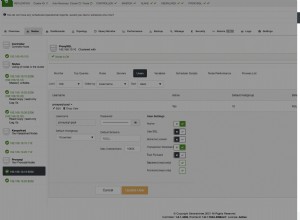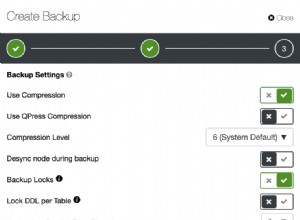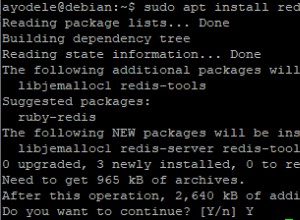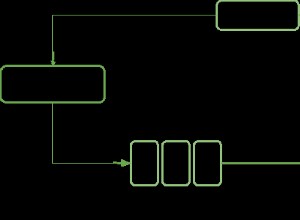Ini adalah bagaimana saya menyelesaikannya, Anda dapat mengikuti langkah demi langkah di sini:
Langkah MongoDB:
-
Unduh MongoDB versi 64-bit MSI terbaru untuk Windows.
-
Jalankan penginstal (file .msi)
-
Tambahkan ke PATH . Anda dari variabel lingkungan. Seharusnya dari:
C:\Program Files\MongoDB\Server\3.0\bin
sekarang Buat folder “\data\db” di C:/ yang digunakan oleh mongodb untuk menyimpan semua data. Anda harus memiliki folder ini:
C:\data\db
Catatan:Ini adalah lokasi direktori default yang diharapkan oleh mongoDB, jangan buat di tempat lain
.
Terakhir, buka command prompt dan ketik:
>> mongod
Anda akan melihatnya meminta izin (mengizinkannya) dan kemudian mendengarkan port. Setelah itu selesai, buka command prompt lain, biarkan yang sebelumnya menjalankan server.
Ketik prompt perintah baru
>> mongo
Anda akan melihatnya menampilkan versi dan terhubung ke database pengujian.
Ini membuktikan install berhasil!=)
Tautan referensi